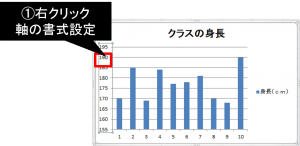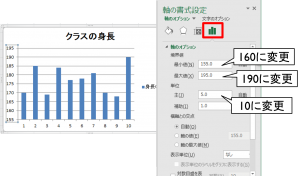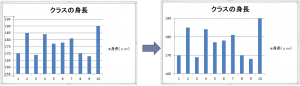グラフ軸の数値変更
グラフはデータの傾向や特徴を視覚的に分かりやすくするために作ります。
変化が大きい所は目立つように作ることも大事な技術です。(誤解を生むようなやりすぎはいけません)
ここでは数値軸の数値を変更することを学びましょう。
先ほどの身長のグラフを使います。
まずはグラフの縦軸にある数字をクリックします。
グラフ内のモノはクリックするとそれぞれ選択できます。
縦軸の数字を右クリックして、「軸の書式設定」を選んでください。
右側に、軸の書式設定画面が出てきます。
上の方にバケツや5角形など、4つのボタンが出ています。一番右側のボタンを押しましょう。
軸のオプションで以下のように変更します。
境界値
・最小値 → 160
・最大値 → 190
単位
・主 → 10
変更後のグラフは変更前と比べてどのようになったでしょうか?
・縦軸の数値範囲が狭くなったので棒と棒の差が大きくなった
・横線が減ったので大きなデータ、中程度のデータ、小さいデータと分類しやすくなった
といった意見が出るでしょうか?
グラフは特徴を捉えることが大事です。このような工夫をして特徴を分かりやすく提示できるようになりましょう。
目次
1. Excelグラフの作成
2. グラフの作成
3. グラフ種類の修正
4. グラフ軸の数値変更
5. 行と列の入れ替え
6. 離れた場所の選択
7. グラフの作成例